
作業を自動化し、ここで5分、そこで10分を節約する方法を常に探している場合、この記事では、不要なコスト(時間と神経細胞)なしで多くのリンクを簡単に開き、インターネットでの作業中の生産性を向上させる方法について説明します。
レシピ番号1。 ブラウザ内のリンク。
最も典型的なケースは、Yandex / Googleなどでの検索です。 [Ctrl] + [マウスの左ボタン]の組み合わせを使用する最新のブラウザーはすべて、リンクを新しいタブで開きます。 しかし、画面の周りを長時間走り、100〜2回クリックした後にクリックすると、過剰な緊張感がしばしば生じます。 ここでプラグインが助けになります。
Link Clumpは 、Chromeで簡単かつ便利に機能します。
スナップリンクは、Chromeで同じタスクを正常に処理します。 最新のMozilla(今日のバージョンは20です。)の場合、 Snap Links Plusを追加します。 Operaのバージョンは少し異なります。リンクの選択はマウスの右ボタンではなく、個々の設定に応じて[Alt]または[Ctrl]を押しながら左ボタンで行われます。
Mozillaで同じ効果を持つマルチリンクを使用できます。
主なことは、あまり夢中にならないことと、100個の余分なタブを開かないことです。 次に、[Ctrl] + [W]をクランプする必要があります。そして、タブとウィンドウを閉じて、ブラウザが「釣り竿を巻き取る」ことができる速さを確認します。 誤ってタブを閉じてしまった場合は、[Ctrl] + [Shift] + [T]を押して元に戻すことができます(エクスプローラー、Mozilla、Opera、Chromeでテスト済み、Safariでのみ機能しませんでした)。
閉じるには、他のプラグインからヘルプを求めることもできます。 たとえば、Chromeに[タブを閉じる]を配置すると、左側のすべてのタブ、右側のすべてのタブ、アクティブなページを除くすべて、特定のドメインのページを持つすべてのタブなどを簡単に閉じることができます。
レシピ番号2。 テキスト形式のリンク。
%Friend%|%partner%|%bot%|%boss%からメールリンクが送信されましたか、それともテキスト形式でどこかにありますか? それらは200あり、必要なすべてのページがありますか? あなたはコピーペストと呪いの時間についても考えたくないですか?

ここの誰かがVBとExcelのファンである場合、 このテンプレートの列にリンクを配置し、スタートボタンを押して、コーヒーや紅茶を逃がし、静かにすべてのページの閲覧を開始できます。 「設定」タブでは、目的のブラウザのコマンドラインを指定できます。 2000年以降のすべてのバージョンのExcelおよびXP以降のすべてのバージョンのWindowsでテスト済み。
一度に200リンクは多すぎる可能性があります。それはすべてコンピューターのパワーに依存します。 私は50を超えるChromeを開かないようにしています。 Excelだけで、リストをパーツに分割し、50個のリンクのパッケージを個別に実行します。
しかし、Excelまたは多くのリンクを開くためのテンプレートが手元にない場合、最も単純なjavascriptが問題をすぐに解決します。
for(var i=0;i<urls.length;i++){window.open(urls[i],"_blank");}
ベテラン%habruiser%はすぐにtextareaでフォームを作成し、ボタンがクリックされると、リンクを1行ずつ取得してwindow.openを呼び出します。 しかし、なぜ車輪を再発明するのでしょうか? 古き良きbrief.lyには、すでに少しだけ隠れた特別なページhttp://brief.ly?oがあります。
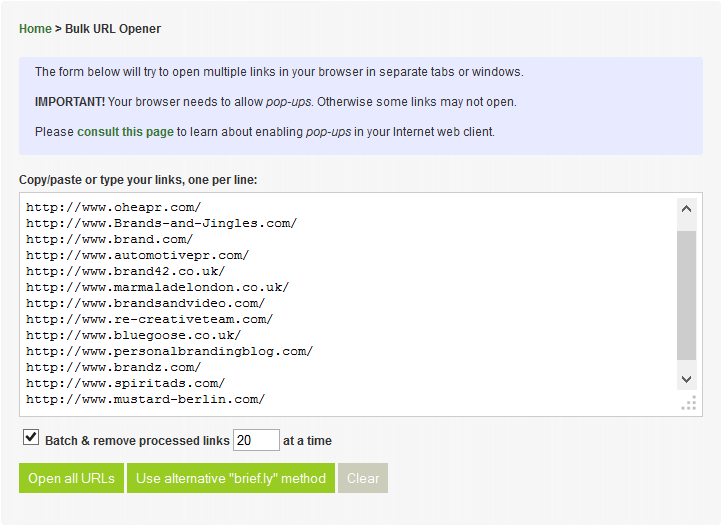
他の同様のサービスとは異なり、いくつかの追加機能があります。 同じ200個のリンクを20個のパックで開くように要求し、既に開いているエントリをリストから取得することができます。
このサービスは、モバイルおよびポータブルデバイスを含むすべてのブラウザーおよびシステムで動作します。 ただし、javascriptとwindow.openのニュアンスを覚えておく必要があります。 すべての自尊心のあるブラウザーは、1回のクリックで一度に多くのリンクを開きません。 悪い写真がある場合はどうなりますか? 原則として、ポップアップ(ポップアップ)に対する自動保護は機能します。
そのため、 brief.ly?oまたは他の同様のスクリプトが正常に動作するためには(そして重要です)、ドメインbrief.lyを友人リストに一度追加する必要があります。 このオプションを検索するメニューの詳細については、 こちらをご覧ください 。
または、brief.ly?oを使用して、すべてのリンクを1つのウィンドウで開くことができます。次に、彼はiframeを介してサブテーブルでリンクを開こうとします。 この場合、すべてのリンクを閉じることは非常に便利です:ワンクリックで。 ただし、ここには別のニュアンスがあります。すべてのサイトがiframeで動作するわけではありません。 ちなみに、Habrahabrはその1つです。 iframeに対する嫌悪感は、人気サイトの5%で見られました。 いずれにせよ、brief.lyアセンブリでは、リンクのリストの下にある目次のゼロタブに、すべてをブラウザーの別のタブに転送するボタンがあります。
モバイルブラウザを含むすべてのブラウザはよく耳を傾け、タブでリンクを開きます。 唯一の例外はChromeです。すべてのウィンドウと、モバイル版のOperaがまだ開いています。ポップアップブロックを無効にするオプションはまだありません。
レシピ番号3。 RSSのリンク。
lenta.ru/rssなどのフィードがある場合、 Feed2Tabsにアクセスして、 最新の10件のニュースを開くリンクを取得できます。 このようなリンクの最後に「 &open 」を追加すると、リンクを開くと、サービス自体がすべての投稿をブラウザーの別のタブで開くように提供します。
上記のように、feed2tabs.comがブラウザでポップアップを開くことを許可してください。
レシピ番号4(ボーナス)。 サイト上のリンク。
サイトの読者には、ワンクリックでさらに開くためにすべてのリンクを自動的にグループ化する機会を与えることができます。 WordPress Webサイトをお持ちの場合、このためのLinks2Tabsプラグインは既に用意されています。 他のエンジンについては、サンプルコードがここに投稿されました 。
これらのリンクを使用すると、サイト上のテキストですべてが機能し、何かを見逃すことを恐れないかどうかを簡単に確認できます。
Habraコミュニティのコメントで、使用されている他のレシピについて聞いてうれしいです。